MathProf - Kegel - Schneiden - Doppelkegel - Schnitt - Kegelschnitt

Fachthema: Kegelschnitt - Prinzip (3D)
MathProf - Geometrie - Software für interaktive Mathematik zum Lösen verschiedenster Aufgaben und zur Visualisierung relevanter Sachverhalte mittels Simulationen, 2D- und 3D-Animationen für die Schule, das Abitur, das Studium sowie für Lehrer, Ingenieure, Wissenschaftler und alle die sich für Mathematik interessieren.

Online-Hilfe
für das Modul zur grafischen Analyse der Entstehung von Kegelschnitten.
Hierfür stellt das Programm einen Doppelkegel dar, der von einer frei definierbaren Ebene geschnitten werden kann.
Bei Durchführung dieses Schnitt (mittels einer Ebene) im Raum entstehen Kurven wie Ellipsen, Hyperbeln sowie Parabeln und Geraden. Diese werden in diesem Unterprogramm dargestellt und an die Wände des Koordinatensystems projiziert.
Ein frei bewegbares und drehbares, dreidimensionales Koordinatensystem erlaubt die Durchführung interaktiver Analysen bzgl. Sachverhalten und relevanter Zusammenhänge zu diesem Fachthema.
Beispiele, welche Aufschluss über die Verwendbarkeit und Funktionalität
dieses Programmmoduls geben, sind implementiert.

Weitere relevante Seiten zu diesem Programm
Durch die Ausführung eines Klicks auf die nachfolgend gezeigte Schaltfläche gelangen Sie zur Startseite dieser Homepage.

Themen und Stichworte zu diesem Modul:Kegel - Schneiden - Doppelkegel - Schnitt - Abschneiden - Abschnitt - Kegelschnitt - Ebene - Schnittebene - Parallele Ebene - Räumlich - 3D - Ellipse - Ellipsenabschnitt - Hyperbel - Parabel - Darstellen - Zeichnen - Plotten |
Kegelschnitt - Prinzip (3D)

Modul Kegelschnitt - Prinzip
Das Unterprogramm [Geometrie] - [Kegel- und Pyramidenschnitt (Prinzip)] - Kegelschnitt - Prinzip (3D) ermöglicht es, sich die beim Schnitt eines Kegels im Raum entstehenden Kurven darstellen zu lassen.

Kegelschnitte sind ebene Kurven, die beim Schnitt eines geraden Kegels mit Ebenen entstehen. Zu ihnen gehören u.a. Kreis, Ellipse, Hyperbel und Parabel.
Ein Ellipsenabschnitt (-segment) kann entstehen, wenn die Ebene die Grundfläche des Kegels schiefwinklig schneidet. Der Kegelschnitt stellt eine Parabel dar, wenn der Neigungswinkel der Schnittebene genau dem Neigungswinkel der Seitenlinie des Kegels gegen die Grundrissebene entspricht. Eine Hyperbel entsteht, wenn der Neigungswinkel gegen die Grundrissebene größer ist als der Neigungswinkel der Seitenlinie gegen die Grundrissebene.
In diesem Modul können Sie sich diese Zusammenhänge anhand einer dreidimensonalen Darstellung veranschaulichen. Es wird ein Doppelkegel dargestellt, welcher der Bedingung genügt:

Schnittebenen werden durch Gleichungen der Form ax+by+cz = d beschrieben.
Das Programm bildet die entstehende Schnittkurve auf dem dargestellten Kegel ab
und projiziert diese auf die, zu den Koordinatenebenen parallel liegenden, Ebenen.
 |

Um sich Schnittkurven von Ebenen und Doppelkegeln darstellen zu lassen, sollten Sie Folgendes ausführen:
- Aktivieren Sie den Menüpunkt Grafische Analyse / Vorgabeeinstellung (voreingestellt).
- Legen Sie durch die Aktivierung des entsprechenden Kontrollschalters fest, in welcher Form die Darstellung ausgegeben werden soll. Es stehen zur Auswahl:
Mit Kegel - Ohne Schnitt:
Darstellung des Kegels und der Schnittebene, sowie Anzeige des Schnittkurvenverlaufs, ohne die Durchführung eines Schnitts des Kegels.
Mit Kegel - Mit Schnitt:
Darstellung des Kegels und der Schnittebene, sowie Anzeige des Schnittkurvenverlaufs, bei Durchführung eines Schnitts des Kegels.
Ohne Kegel - Nur Schnittkurven:
Ausschließliche Darstellung der Schnittebene und des Schnittkurvenverlaufs.
Geschnittener Kegel ohne Schnittebene:
Darstellung des Kegels ohne Schnittebene, sowie Anzeige des Schnittkurvenverlaufs, bei Durchführung eines Schnitts des Kegels.
- Wählen Sie durch die Aktivierung der entsprechenden Kontrollkästchen die Art der zu verwendenden Schnittkurvenprojektion. Deren Bezeichnungen haben folgende Bedeutung:
Oben: Projektion der entstehenden Schnittkurve an eine oben, parallel zur entsprechenden Koordinatenebene, liegende Ebene
Unten: Projektion der entstehenden Schnittkurve an eine unten, parallel zur entsprechenden Koordinatenebene, liegende Ebene
Seitenflächen: Projektion der entstehenden Schnittkurve an alle seitlich, parallel zur entsprechenden Koordinatenebene, liegenden Ebenen
- Bedienen Sie die Schaltfläche Darstellen.
- Benutzen Sie die auf dem Bedienformular zur Verfügung stehenden Schieberegler a, b, c und d um die Koeffizientenwerte der dargestellten Schnittebene der Form ax+by+cz = d zu verändern.

Das Programm ermöglicht die Abtastung der Kontur einer dargestellten Fläche und somit die Analyse von Koordinatenwerten. Hierfür stehen die Rollbalken mit den Bezeichnungen X und Y zur Verfügung, mit welchen Sie die Abtastposition auf der Kontur der Fläche in zwei Richtungen steuern können. Die Koordinatenwerte werden an der entsprechenden Position ausgegeben. Ist an der untersuchten Stelle kein Kegelschnitt definiert, oder liegt der zu analysierende Bereich außerhalb des eingestellten Darstellungsbereichs, so wird dies angezeigt.
Um eine Wertebereichsanalyse durchzuführen, aktivieren Sie vor Aufruf der Darstellung den Menüeintrag Grafische Analyse / Koordinatenwertanalyse. Um diesen Modus wieder auszuschalten, wählen Sie den Menüeintrag Grafische Analyse / Vorgabeeinstellung.
Nachfolgend finden Sie ein Video zu diesem Fachthema, welches Sie durch die Ausführung eines Klicks
auf die nachfolgend gezeigte Grafik abspielen lassen können.
Mathematische Funktionen I - Mathematische Funktionen II - Funktionen in Parameterform - Funktionen in Polarform - Kurvenscharen - Funktionsparameter - Kubische Funktionen - Zahlenfolgen - Interaktiv - Rekursive Zahlenfolgen - Interaktiv - Quadratische Funktionen - Interaktiv - Parabel und Gerade - Interaktiv - Ganzrationale Funktionen - Interaktiv - Gebrochenrationale Funktionen - Interaktiv - Kurvendiskussion - Interaktiv - Ober- und Untersummen - Interaktiv - Integralrechnung - Interaktiv - Hypozykoide - Sinusfunktion und Cosinusfunktion - Fourier-Reihen - Implizite Funktionen - Zweipunkteform einer Gerade - Kreis und Punkt - Interaktiv - Kegelschnitte in achsparalleler Lage - Interaktiv - Rechtwinkliges Dreieck - Interaktiv - Allgemeines Dreieck - Interaktiv - Höhensatz - Eulersche Gerade - Richtungsfelder von Differentialgleichungen - Addition und Subtraktion komplexer Zahlen - Binomialverteilung - Interaktiv - Galton-Brett - Satz des Pythagoras - Bewegungen in der Ebene - Dreieck im Raum - Würfel im Raum - Torus im Raum - Schiefer Kegel - Pyramide - Pyramidenstumpf - Doppelpyramide - Hexaeder - Dodekaeder - Ikosaeder - Abgestumpftes Tetraeder - Abgestumpftes Ikosidodekaeder - Johnson Polyeder - Punkte im Raum - Strecken im Raum - Rotationskörper - Rotation um die X-Achse - Rotationskörper - Parametergleichungen - Rotation um die X-Achse - Rotationskörper - Parametergleichungen - Rotation um die Y-Achse - Flächen im Raum I - Flächen im Raum II - Analyse impliziter Funktionen im Raum - Flächen in Parameterform I - Flächen in Parameterform II - Flächen mit Funktionen in Kugelkoordinaten I - Flächen mit Funktionen in Kugelkoordinaten II - Flächen mit Funktionen in Zylinderkoordinaten - Raumkurven I - Raumkurven II - Raumkurven III - Quadriken - Ellipsoid - Geraden im Raum I - Geraden im Raum II - Ebene durch 3 Punkte - Ebenen im Raum - Kugel und Gerade - Kugel - Ebene - Punkt - Raumgittermodelle
Grundlegendes zum Umgang mit dem Programm bei der Ausgabe dreidimensionaler grafischer Darstellungen erfahren Sie unter Dreidimensionale Grafiken - Handling. Wie Sie das Layout einer 3D-Darstellung konfigurieren können, erfahren Sie unter 3D-Layoutkonfiguration.
Flächen 2. Ordnung (3D)
Flächen 2. Ordnung - Interaktiv 3D)
Es gilt, sich den Schnittkurvenverlauf ausgeben zu lassen, der entsteht, wenn ein Kegel, der durch die Gleichung

beschrieben wird, von einer Ebene geschnitten wird, welche durch die Gleichung -3·x-4·z = 5 definiert ist.
Das Programm stellt einen Doppelkegel dar, dessen Punkte die o.a. Gleichungsbedingung erfüllen.
Aktivieren Sie das Kontrollkästchen Seitenflächen auf dem Hauptformular des Unterprogramms und bedienen Sie die Schaltfläche Darstellen.
Positionieren Sie nun die auf dem Bedienformular verfügbaren Rollbalken a, b, c und d auf die Werte a = -3, b = 0, c = -4 und d = 5, so stellt das Programm die Kurve (rot) dar, welche durch den Schnitt dieses Kegels und der definierten Ebene -3·x-4·z = 5 beschrieben wird.
Zudem projiziert es diesen Schnittkurvenverlauf an die Seitenflächen, die den Darstellungsbereich begrenzen. Es ist zu erkennen, dass es sich bei diesem Schnittkurvenverlauf um eine Ellipse handelt.
Wird der Koeffizient a der Gleichung der Schnittebene durch Positionierung des Rollbalkens a auf den Wert a = 7 eingestellt, so wird der Doppelkegel von einer Ebene geschnitten, welche durch die Gleichung 7·x-4·z = 5 beschrieben werden kann und der Darstellung kann entnommen werden, dass es sich bei diesem Schnittkurvenverlauf um eine Hyperbel handelt.

Grafische Darstellung - Beispiel 1

Grafische Darstellung - Beispiel 2

Grafische Darstellung - Beispiel 3

Grafische Darstellung - Beispiel 4

Grafische Darstellung - Beispiel 5
Eine kleine Übersicht in Form von Bildern und kurzen Beschreibungen über einige zu den einzelnen Fachthemengebieten dieses Programms implementierte Unterprogramme finden Sie unter Screenshots zum Themengebiet Analysis - Screenshots zum Themengebiet Geometrie - Screenshots zum Themengebiet Trigonometrie - Screenshots zum Themengebiet Algebra - Screenshots zum Themengebiet 3D-Mathematik - Screenshots zum Themengebiet Stochastik - Screenshots zum Themengebiet Vektoralgebra sowie unter Screenshots zu sonstigen Themengebieten.
Hilfreiche Informationen zu diesem Fachthema sind unter Wikipedia - Quadrik sowie unter Wikipedia - Kegelschnitt zu finden.
Achsenabschnittsform einer Geraden - Punkt-Richtungs-Form einer Geraden - Zwei-Punkte-Form einer Geraden - Hessesche Normalenform einer Geraden - Allgemeine Form einer Gerade - Gerade - Gerade - Gerade - Gerade - Interaktiv - Gerade - Punkt - Gerade - Punkt - Interaktiv - Geradensteigung - Kreis - Punkt - Kreis - Punkt - Interaktiv - Kreis - Gerade - Kreis - Gerade - Interaktiv - Kreis - Kreis - Kreis - Kreis - Interaktiv - Kreisausschnitt - Kreissegment - Kreisring - Ellipse - Regelmäßiges Vieleck - Viereck - Allgemeines Viereck – Interaktiv - Satz des Ptolemäus - Satz des Arbelos - Pappus-Kreise - Archimedische Kreise - Hippokrates Möndchen - Varignon-Parallelogramm - Rechteck-Scherung - Polygone - Bewegungen in der Ebene - Affine Abbildung - Analyse affiner Abbildungen - Inversion einer Geraden am Kreis - Inversion eines Kreises am Kreis - Spirolateralkurven - Spiralen im Vieleck - Granvillesche Kurven - Bérard-Kurven - Eikurven - Kegelschnitt - Prinzip - Pyramidenschnitt - Prinzip - Kegelschnitte in Mittelpunktlage - Kegelschnitte in Mittelpunktlage - Interaktiv - Kegelschnitte in achsparalleler Lage - Kegelschnitte in achsparalleler Lage - Interaktiv - Kegelschnitte in Mittelpunktlage - Punkt - Kegelschnitte in Mittelpunktlage - Gerade - Allgemeine Kegelschnitte - Kegelschnitte durch 5 Punkte - Interaktive Geometrie mit Objekten - Winkelmaße - Strahlensatz - Teilungsverhältnis - Konstruktion einer Mittelsenkrechten - Konvexe Hülle - Dreieck - Pyramide - Quader im Raum (3D) - Krummflächig begrenzte Körper (3D) - Ebenflächig und krummflächig begrenzte Körper (3D) - Platonische Körper (3D) - Archimedische Körper (3D) - Spezielle Polyeder (3D) - Selfbuild - Punkte (3D) - Selfbuild - Strecken (3D) - Kreise - Tangenten - Kreisausschnitt - Interaktiv - Kreissegment - Interaktiv - Ellipse - Interaktiv - Regelmäßiges Vieleck - Interaktiv - Rechteck - Interaktiv - Parallelogramm - Interaktiv - Trapez - Interaktiv - Drachenviereck - Interaktiv - Sehnenviereck - Tangentenviereck - Sangaku-Problem - Malfatti-Kreise - Apollonius-Problem - Pappus-Kette - Steinersche Kreiskette - Versiera der Agnesi - Konstruktion einer Ellipse - Konstruktion einer Parabel - Konstruktion einer Hyperbel - Kegelschnitte in Scheitellage - Kegelschnitte in Scheitellage - Interaktiv - Kegelschnittgleichungen in Polarkoordinaten - Kegelschnittgleichungen in Polarkoordinaten - Interaktiv - Kegelschnittgleichungen in Parameterform - Interaktiv - Brennpunkte - Brennstrahlen - Allgemeine Kegelschnitte - Interaktiv - Sehnensatz - Sekantensatz - Sehnentangentensatz - Vierte Proportionale - Paarweise senkrechte Schenkel - Goldener Schnitt - Bewegung des Quadrats - Harmonische Teilung - Gerade - Harmonische Teilung - Kreis - Dreieck - Pyramide - Quader im Raum - Interaktiv (3D) - Krummflächig begrenzte Körper - Interaktiv (3D) - Eben- und krummflächig begrenzte Körper - Interaktiv (3D) - Spezielle Polyeder II (3D) - Koordinatensysteme - Kugeldreieck (3D) - Entfernungen auf der Erde (3D)

Startfenster des Unterprogramms Kegelschnitt - Prinzip
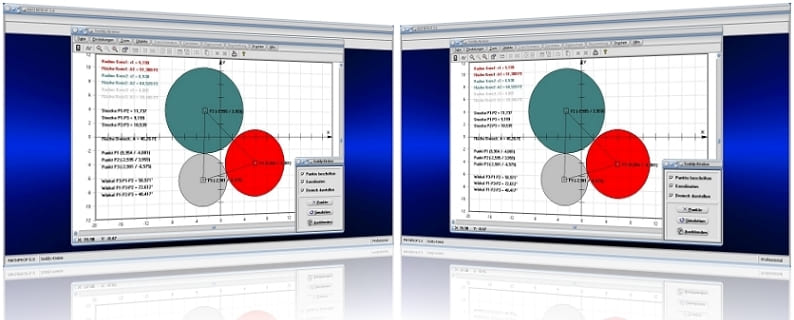
MathProf 5.0 - Unterprogramm Soddy-Kreise

MathProf 5.0 - Unterprogramm Kurven von Funktionen in Parameterform

PhysProf 1.1 - Unterprogramm Adiabatische Zustandsänderung

SimPlot 1.0 - Grafik- und Animationsprogramm für unterschiedlichste Anwendungszwecke
Nachfolgend finden Sie ein Video zu einer mit SimPlot 1.0 erstellten Animationsgrafik, welches Sie durch die Ausführung eines Klicks auf die nachfolgend gezeigte Grafik abspielen lassen können.
Nachfolgend finden Sie ein Video zu einer mit SimPlot 1.0 erstellten Animationsgrafik, welches Sie durch die Ausführung eines Klicks auf die nachfolgend gezeigte Grafik abspielen lassen können.
Nachfolgend finden Sie ein Video zu einer mit SimPlot 1.0 erstellten Animationsgrafik, welches Sie durch die Ausführung eines Klicks auf die nachfolgend gezeigte Grafik abspielen lassen können.

















